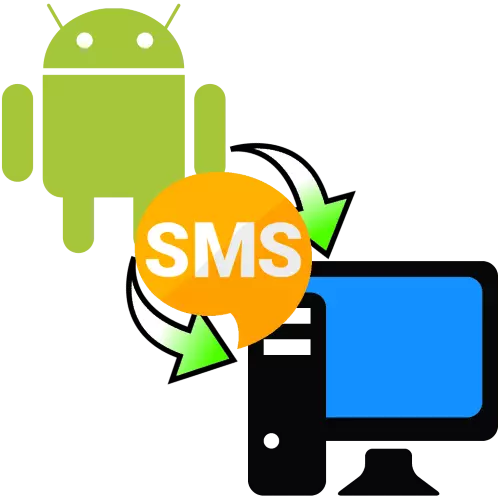
方法1:短信备份和恢复
我们要考虑的第一个选项,意味着创造了手机本身和它的传输到电脑上进行备份。由于这种软件的一个例子,我们将使用短信备份和恢复,免费的谷歌游戏市场付费。
从谷歌播放市场下载短信备份和恢复
- 启动应用程序后,点击“开始工作”,然后发出所有必要的权限。
- 接下来,点击“创建一个备份”。
- 选择您想要保存:短信和来电或干脆短信。
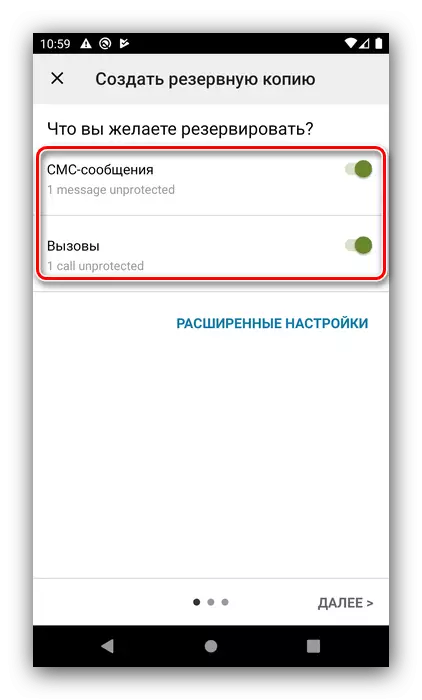
在“高级设置”选项可让您保存所有消息或仅在某些选定对话框的媒体文件。
- 点击“下一步”继续工作。下面的屏幕使用的副本空间的选择 - 谷歌驱动器,Dropbox的,ONEDRIVE云服务,或手机内存。有关云服务备份,激活你需要的项目,例如谷歌驱动器。该设置窗口打开 - 您需要登录并选择访问的类型。

下一步,选择一个帐户,并发出申请工作许可。

现在单击“保存”。
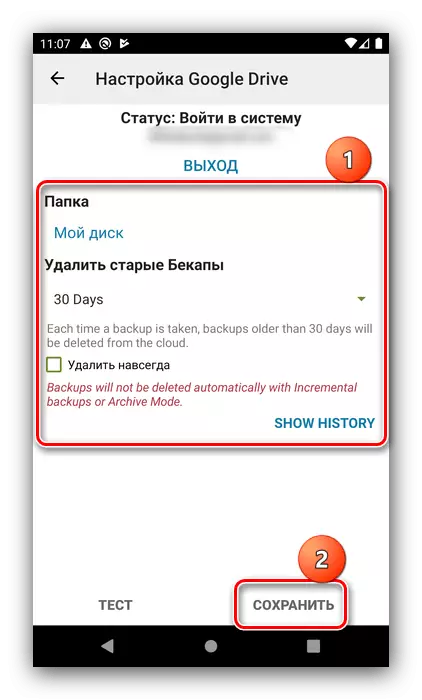
通过返回到前一个画面,点击“下一步”。
- 保存短信备份到手机上的类似算法来执行 - 第一激活所需的开关。
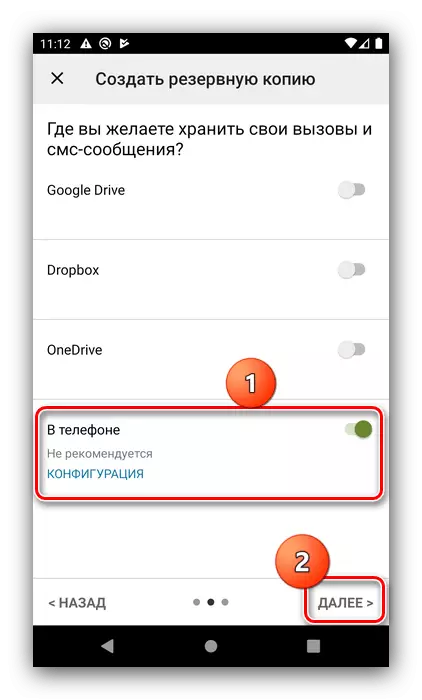
接下来,配置完成文件的位置 - 建议选择一个方便的用户文件夹 - 然后单击确定。
- 在下一屏幕,您可以配置SMS的自动归档。
- 如果您同步与云服务备份,将它保存到计算机,就到你的存储,并从那里下载。
了解更多:工作与谷歌盘,Dropbox的,Onedrive
如果复制局部加载,将智能手机连接到电脑上,打开其内部存储器,请安装在上一步中的文件夹,并复制其内容。
阅读更多:如何将文件从手机传输到计算机
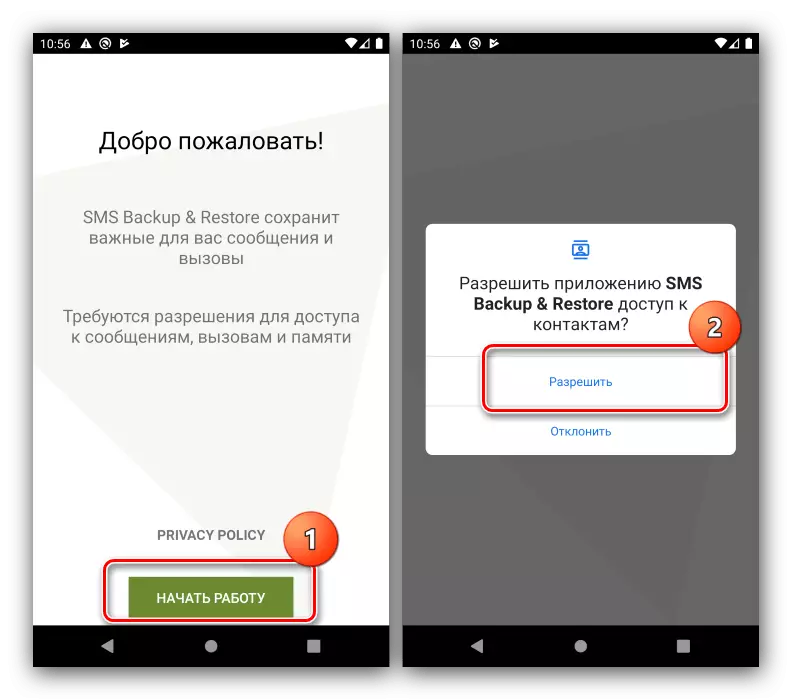
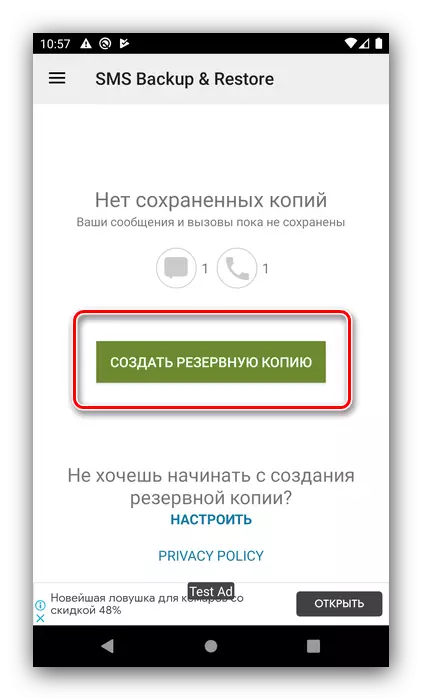
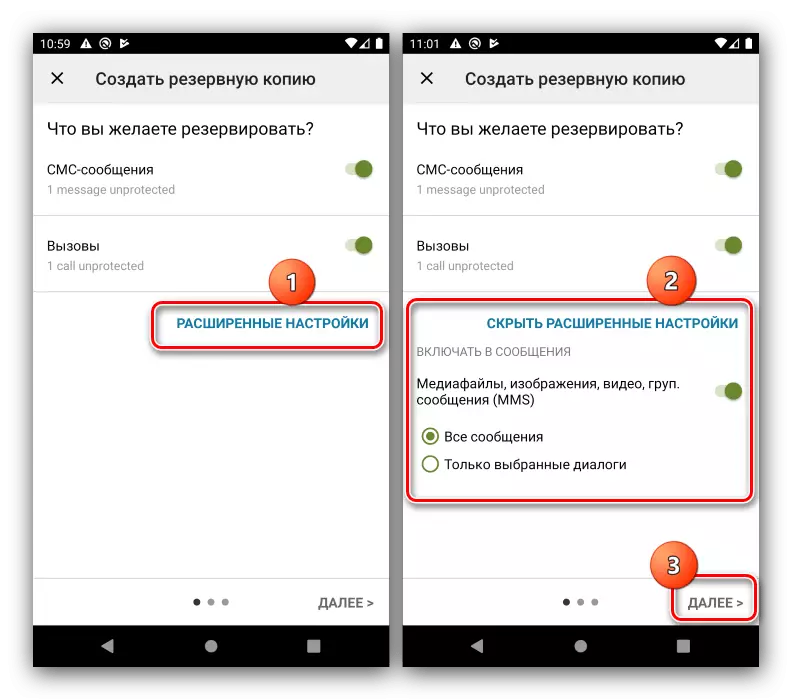


短信备份和恢复是一个简单而方便的解决方案,但它需要互联网工作。
方法2:PC的伴随应用
我们今天任务的另一种解决方案是使用您的计算机应用程序,其中有数据备份工具(包括SMS)。您可以使用通用基金和供应商软件进行某些智能手机品牌。普遍计划
普遍节目更方便,因为几乎所有的Android-智能手机模型,唯一的要求是存在已安装的驱动程序。
阅读更多:如何为Android安装驱动程序
所考虑的课程的决定有很多,所以我们将专注于称为CoolMuster Android Assistant的产品。
从官方网站下载CoolMuster Android Assistant
此外,该软件的操作也需要通过USB激活调试。
阅读更多:如何在Android上启用USB调试
- 在主窗口中,选择Android Assistant。
- 按照屏幕上的方向沿屏幕上的指示。
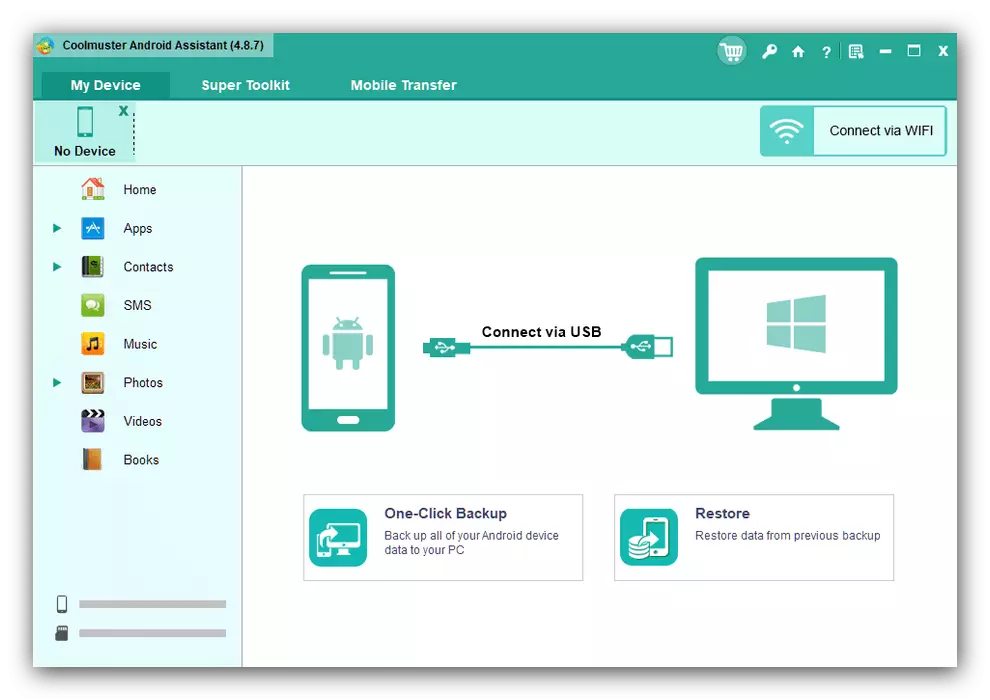
Android应用程序将安装在进程中,向其发出所有必要的权限。
- 等到电话被CoolMuster Android助手认可。在主程序窗口中出现相应的选项卡后,使用左键菜单,选择“SMS”。
- 选择要保存的邮件,然后使用“导出”按钮。
- 选择将存储备份的格式 - 可以使用HTML,CSV,BAK和常规文本。
- 在“资源管理器”对话框中,选择将放置备份的文件的目录。
- 要使用结果查看文件夹,请单击“在文件夹中的”显示“按钮上的下一个屏幕上。
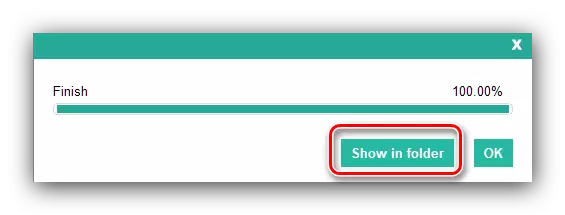
早期选择的位置将被打开。
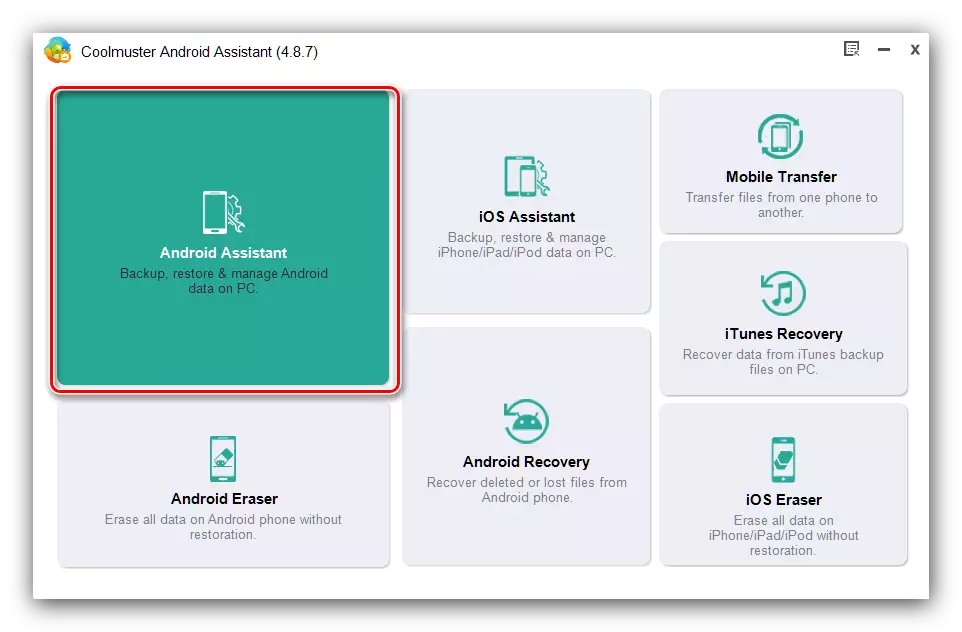
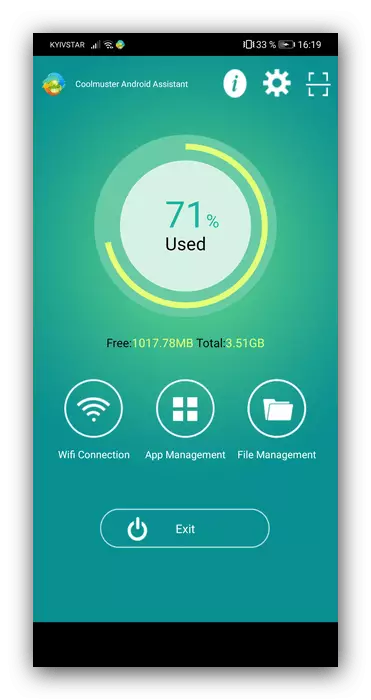
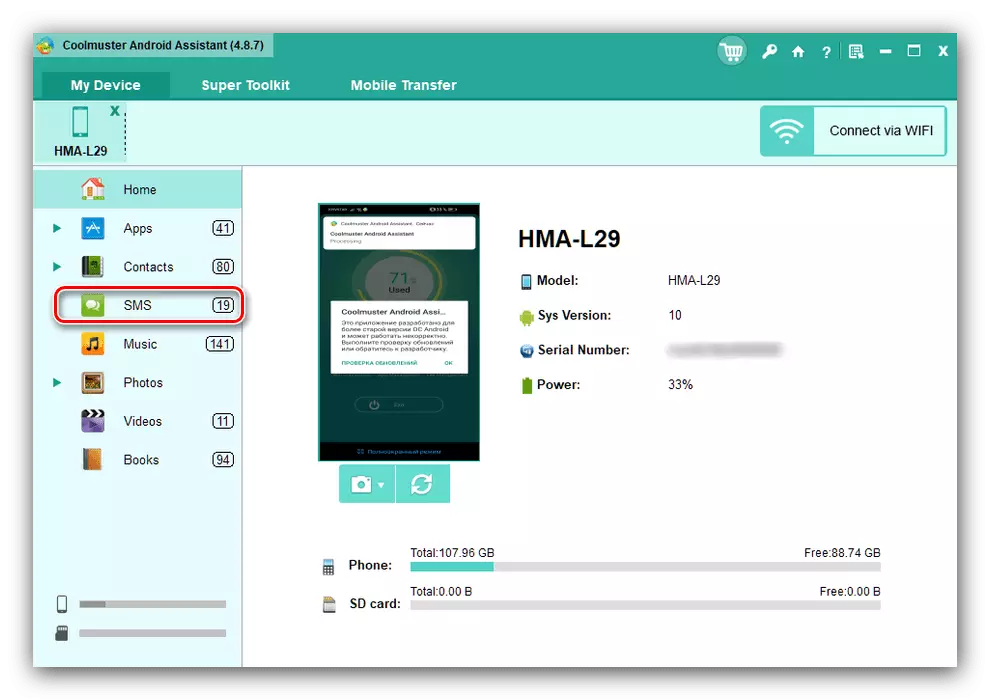

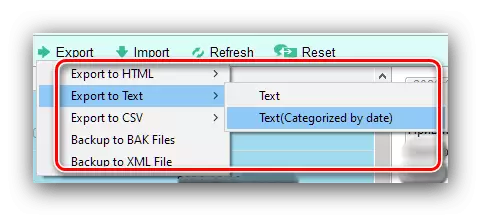
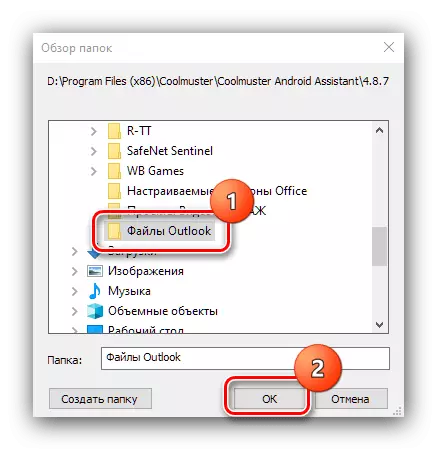

这种方法有几个缺点,主要是哪个是一个有偿模型的程序,缺乏翻译成俄语,需要定期进行出口程序。
品牌应用程序
许多大型制造商设计,节省设备的内容备份副本的Android智能手机发布的同伴节目。这样的软件工作将展示来自华为的华为解决方案的例子。
从官方网站下载hisuite
- 安装该程序后,它会自动启动。将智能手机连接到电缆上,然后点击“USB”按钮。
- 一个特殊的应用程序将安装在手机上 - 它会要求访问内容,提供它。接下来将要显示的代码,在您的计算机上的高软件窗口进入。
- 安装连接后,选择“邮件”选项。
- 您的短信列表将打开。选择所需的或者使用下面的“全选”按钮,然后单击导出。

出口设置窗口中会出现 - 你可以重新选择的所有消息,以及指定的备份将被保存的文件夹。选择所需,并再次使用导出按钮。
- 就绪 - 短信贝克普将出现在选定文件夹中。不幸的是,在Hisuite保存格式没有任何选项,所有副本将在CSV。

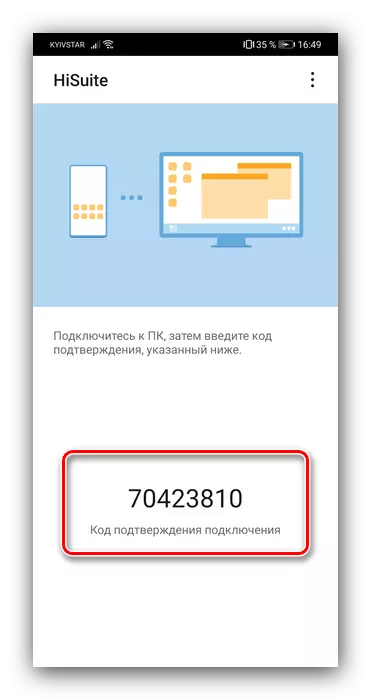
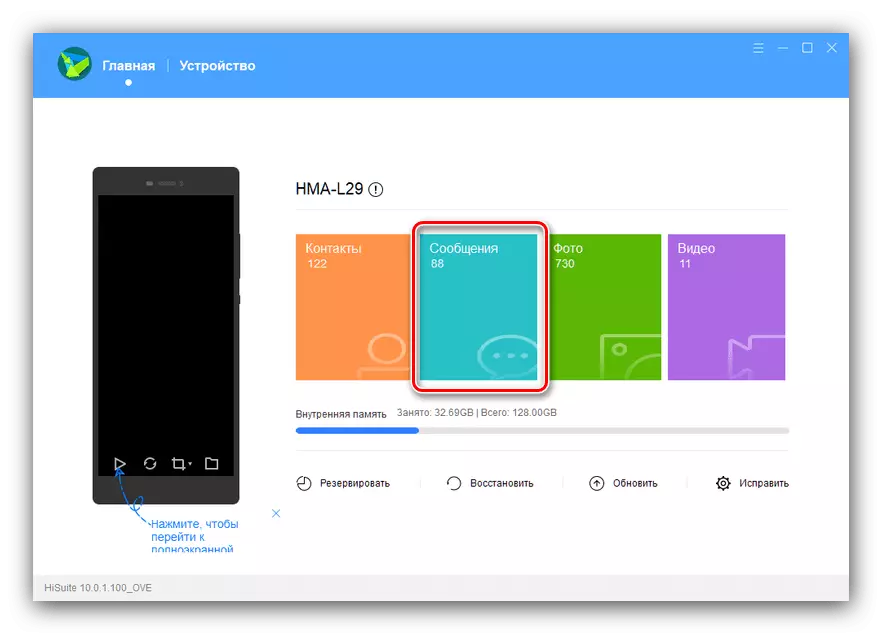
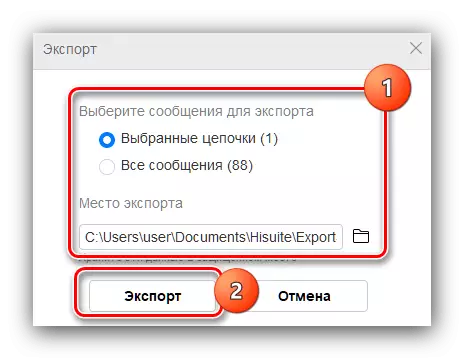
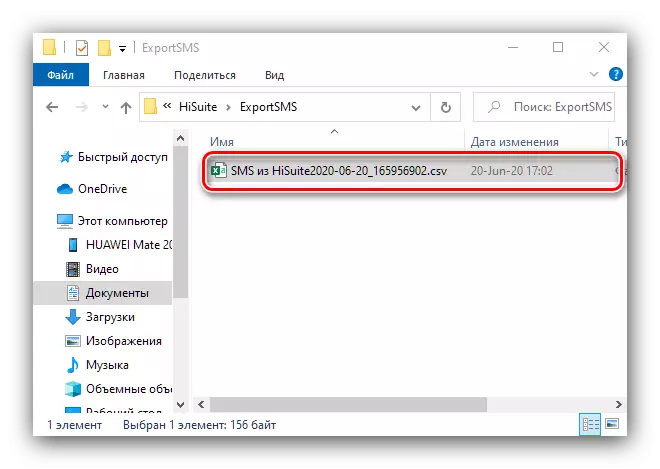
采用其它制造商的Android设备根据类似的算法发生。
